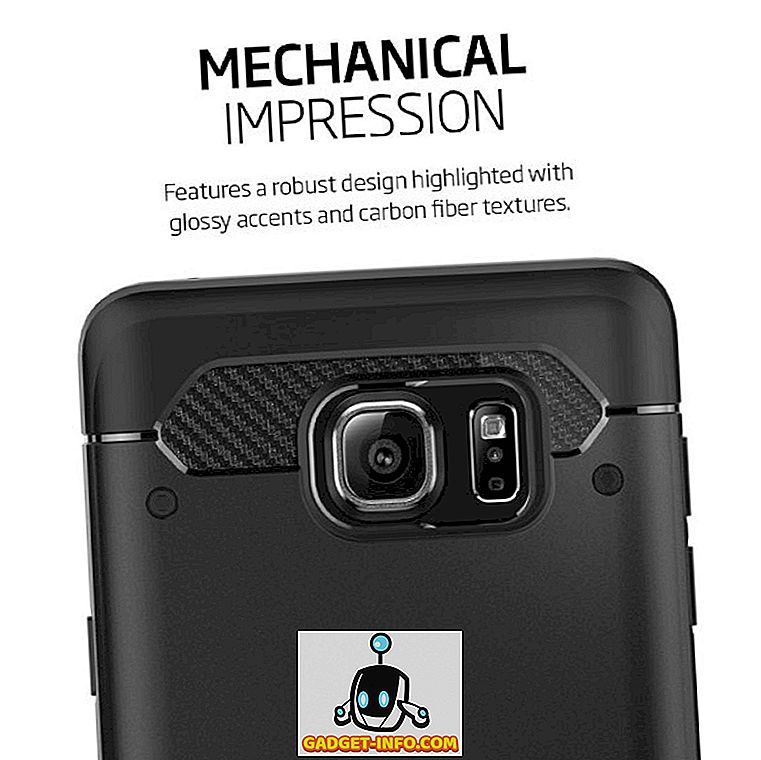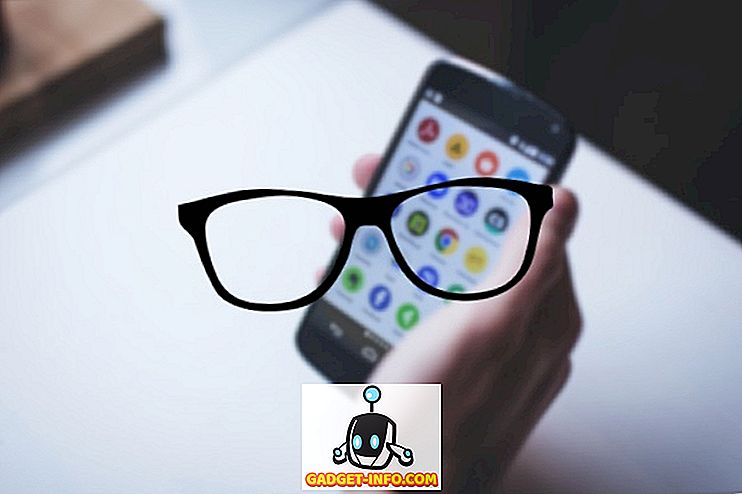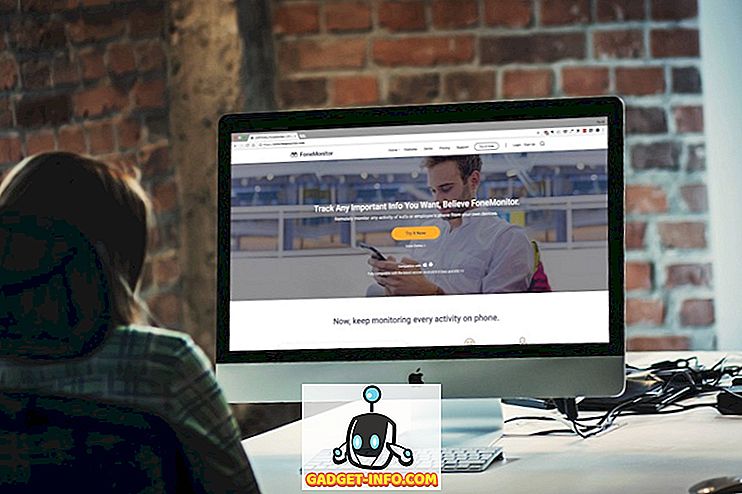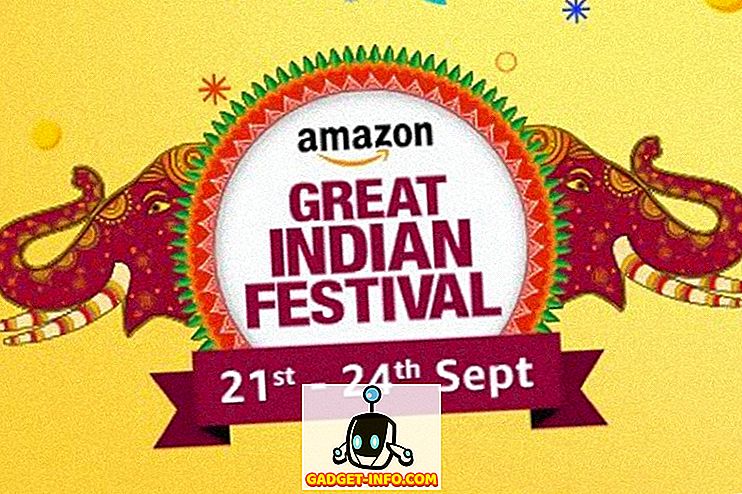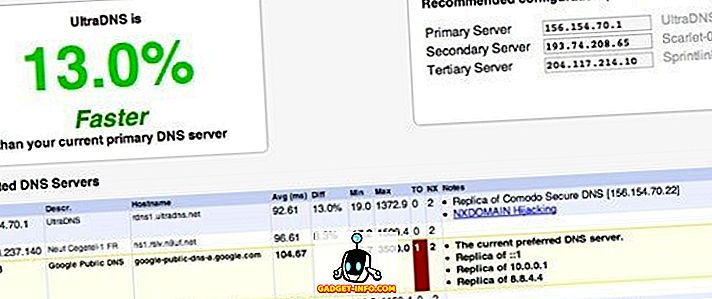Beranda Google adalah speaker pintar yang sangat serbaguna dari Google, dan semakin baik dari hari ke hari. Setiap hari, semakin banyak layanan yang ditambahkan ke Beranda Google, dan sekarang, AutoVoice juga telah terintegrasi dengan Beranda Google. Bagi Anda yang tidak tahu, AutoVoice adalah plugin Tasker, yang memungkinkan pengguna untuk mengatur perintah suara khusus untuk memicu profil Tasker. Ini adalah plugin yang sangat kuat yang menambah kegunaan Tasker yang sudah sangat kuat. Integrasi AutoVoice dengan Google Home berarti Anda sekarang dapat membuat perintah khusus untuk speaker pintar bertenaga Google Assistant, untuk memicu tugas Tasker di ponsel Android Anda. Jika Anda senang tentang kemungkinan ini terbuka, saya di sana bersama Anda. Jadi, di sini adalah bagaimana Anda dapat menggunakan AutoVoice dengan Google Home, untuk mengontrol ponsel Android Anda menggunakan Tasker:
Gunakan AutoVoice dengan Google Home: Mengintegrasikan AutoVoice dengan Google Home
Hal pertama yang perlu kita lakukan adalah mengintegrasikan AutoVoice dengan Google Home, sehingga Google Home dapat mengaktifkannya, dan Anda dapat menggunakan perintah suara khusus untuk mengontrol ponsel Android Anda. Ini hanya tersedia dalam versi beta aplikasi, seperti yang sekarang, tetapi aplikasi stabil sedang ditinjau, dan harus segera keluar.
1. Mengunduh AutoVoice Beta
- Untuk mengunduh AutoVoice Beta, Anda harus terlebih dahulu bergabung dengan komunitas " Tasker Plugins by joaomgcd " di Google+.
- Unduh dan instal aplikasi AutoVoice yang tersedia di Play Store.
- Setelah Anda selesai melakukannya, buka tautan ini, dan daftar untuk menjadi penguji beta.
Catatan : Anda harus sudah menginstal versi AutoVoice yang stabil. Setelah mendaftar untuk aplikasi beta, Anda akan dapat melihat pembaruan yang tersedia untuk AutoVoice di Play Store.
2. Mengaktifkan Layanan AutoVoice di Google Home App
Setelah Anda menginstal AutoVoice versi beta, cukup ikuti langkah-langkah yang diberikan di bawah ini untuk mengaktifkan AutoVoice di Beranda Google Anda:
- Buka aplikasi Google Home, dan ketuk ikon menu hamburger . Di sini, ketuk " Pengaturan Lainnya ".

- Gulir ke bawah, dan ketuk "Layanan". Kemudian, gulir ke bawah, dan ketuk pada “AutoVoice”.

- Di sini, ketuk " Tautkan Akun ", dan ikuti petunjuk yang muncul. "Izinkan" Google untuk menjalankan perintah AutoVoice, ketika ponsel Anda meminta izin kepada Anda.

AutoVoice sekarang akan ditautkan dengan Beranda Google Anda, dan Anda dapat mengujinya, dengan mengatakan "Oke Google, bicara dengan autovoice". Jika Anda disambut oleh AutoVoice yang meminta Anda untuk mengucapkan perintah, integrasi berhasil.
3. Mengkonfigurasi AutoVoice untuk Mencegah Pencarian Beranda Google
Ada sedikit lebih banyak konfigurasi yang diperlukan sebelum kita dapat mulai menggunakan AutoVoice dari Beranda Google kami. Untuk melakukan ini, cukup ikuti langkah-langkah di bawah ini:
- Buka aplikasi AutoVoice di ponsel Anda, dan ketuk “ Perangkat AutoVoice ”. Anda harus masuk dengan ID Google Anda. Pastikan itu sama dengan yang Anda gunakan dengan Beranda Google Anda.

- Setelah Anda melakukan ini, Anda akan ditampilkan semua perangkat yang terhubung ke akun Google Anda. Cukup pilih yang Anda gunakan dengan Google Home .

- Selanjutnya, di aplikasi AutoVoice, ketuk " Google Now ". Kemudian, ketuk “ NOT ENABLED “.

- Anda akan dibawa ke layar Aksesibilitas di Pengaturan. Cukup ketuk " AutoVoice Google Now Integration ", dan nyalakan sakelar .

- Kembali ke aplikasi AutoVoice, dan ketuk kotak centang di sebelah "Diaktifkan".

Gunakan AutoVoice dengan Beranda Google: Membuat Profil Tasker
Anda sekarang dapat mulai membuat profil Tasker yang ingin Anda gunakan dengan AutoVoice. Saya akan menunjukkan kepada Anda bagaimana Anda dapat membuat profil Tasker sederhana untuk menemukan telepon Anda dengan Beranda Google. Jika Anda ingin mempelajari lebih lanjut tentang profil Tasker, Anda dapat membaca artikel kami di halaman yang sama.
Untuk membuat profil Tasker untuk menemukan ponsel Anda, cukup ikuti langkah-langkah di bawah ini:
Catatan : Kecuali Anda membeli versi Pro dari aplikasi AutoVoice ($ 2, 49), perintah suara Anda akan dipangkas menjadi 4 karakter pertama. Jika Anda tidak ingin menggunakan versi Pro dari AutoVoice, Anda harus membuat perintah khusus masing-masing tidak lebih dari 4 karakter.
- Luncurkan Tasker di ponsel Anda, dan di tab "Profil", ketuk "+" . Di menu yang muncul, ketuk "Acara", lalu ketuk "Plugin".

- Pilih "AutoVoice", dan kemudian, gulir ke bawah, dan pilih "Diakui".

- Ketuk tombol edit di sebelah "Konfigurasi" (sepertinya pensil). Kemudian, ketuk "Perintah".

- Di sini, masukkan variasi perintah yang ingin Anda gunakan. Saya hanya menggunakan "find", karena saya menggunakan versi lite dari aplikasi AutoVoice. Kemudian, ketuk “OK”.

- Sekarang, ketuk tanda centang di kanan atas layar. Kembali. Anda akan diminta untuk membuat "Tugas". Ketuk " Tugas Baru ".

- Beri nama tugas Anda (saya menggunakan "FindTask"), lalu ketuk tanda centang .

- Sekarang, ketuk tombol " + " di bagian bawah layar untuk membuat Aksi baru. Ketuk "Audio".

- Ketuk " Volume Media ", dan atur ke nilai yang tinggi (seperti, 10). Lalu, kembali saja.

- Ketuk " + " lagi. Kali ini, ketuk pada " Peringatan ", dan pilih " Bip ".

- Tetapkan durasi untuk bip. Waktu dalam milidetik, jadi atur sesuai. Saya menggunakan 5001ms .. Juga atur amplitudo ke nilai yang nyaman. Lalu, kembali.

Profil Tasker Anda sekarang dibuat, dan akan aktif kapan saja AutoVoice mendengar ungkapan "find" (atau apa pun yang Anda tetapkan).
Gunakan AutoVoice dengan Beranda Google: Memicu Profil Tasker
Anda sekarang dapat menggunakan profil Tasker melalui Google Home. Coba ini:
- Ucapkan " Oke Google " ke Beranda Google Anda. Saat bangun, ucapkan " bicara ke AutoVoice ".
- AutoVoice kemudian akan meminta Anda untuk perintah. Cukup ucapkan perintah yang Anda buat, dan Tasker akan mulai memainkan bunyi bip yang kami atur.
Anda dapat membuat profil Tasker yang berbeda, masing-masing diaktifkan oleh frasa yang berbeda, dan kata-kata panas, dan mulai mengendalikan ponsel Android Anda melalui Beranda Google.
Kontrol ponsel Android Anda dengan mudah dari Beranda Google dengan AutoVoice dan Tasker
Sekarang AutoVoice dapat diintegrasikan dengan Google Home, hanya masalah waktu sebelum semua jenis imajinatif, dan profil Tasker yang bermanfaat mulai bermunculan untuk digunakan dengan Google Home, dan AutoVoice. Saya mendorong Anda untuk bermain-main dengan AutoVoice, dan Tasker. Mereka adalah alat yang sangat kuat, dan dapat mengotomatisasi hampir semua hal di perangkat Android Anda. Meskipun aplikasi AutoVoice dengan integrasi Google Home masih dalam versi beta, aplikasi ini akan segera keluar untuk umum, segera. Jadi, jika Anda tidak ingin menginstal versi beta dari aplikasi, Anda hanya perlu menunggu beberapa hari.
Seperti biasa, saya ingin tahu pendapat Anda tentang Google Home terintegrasi dengan plugin Tasker seperti AutoVoice. Pernahkah Anda ingin memicu profil Tasker di ponsel Anda dari Google Home? Bagikan pemikiran Anda, dan tinjau di bagian komentar di bawah.